Реклама
Ние ви показахме как да използвате Evernote като Bullet Journal Как да използвате Evernote като Bullet JournalИма много начини за използване на календари и приложения за задачи. Вземете Evernote, система за водене на журнали, наречена Bullet Journal, и без никакъв опит с кодиране, за да създадете напълно персонализирана организационна система за себе си. Прочетете още . Сега е време да ви покажа как да завиете Trello — ако това е основното ви приложение за водене на бележки — в a Bullet Journal.
Разбира се, защо може да искате да използвате приложение като Trello като дневник за куршуми е просто: в наши дни е по-лесно да съхранявате бележките си на телефона си, отколкото в хартиен бележник. Знаете кой от тях носите през цялото време!
Предимството на Bullet Journal
Какво е Bullet Journal? Може да бъде всичко, което искате да бъде: списък със задачи, дневник, календар, бележник, каквото и да е. Създателят на Bullet Journal (BuJo), Райдър Карол, го описва като „аналоговата система за цифровата ера“:
Методът Bullet Journal набляга на бързото регистриране на „bullet point“ вместо подробните бележки. Резултатът? По-бързо водене на бележки Мързи ли ви да си водите бележки? Вместо това опитайте тези съвети за по-бързо водене на бележкиИма няколко преки пътища, които можете да използвате, за да заснемете всичко - от лекции до протоколи от срещи до списъци със задачи. Нека разгледаме някои от тези преки пътища днес с тези съвети за по-бързо водене на бележки. Прочетете още , да не говорим за по-лесните за дешифриране бележки.
Вместо първо да очертаете основите на метода Bullet Journal - Нанси вече е свършила страхотна работа Как да използвате Evernote като Bullet JournalИма много начини за използване на календари и приложения за задачи. Вземете Evernote, система за водене на журнали, наречена Bullet Journal, и без никакъв опит с кодиране, за да създадете напълно персонализирана организационна система за себе си. Прочетете още — Ще се потопя направо в частта, където ви помагаме да настроите Trello като дневник за куршуми. Все още ще обясня основните компоненти на Bullet Journal и как те работят заедно, но по една дъска, списък и карта на Trello.
Прочети оригиналния преглед на Bullet Journal и се запознайте с него, за да извлечете максимума от вашата адаптация на метода в Trello.
Забележка: Това, което следва е един начин можете да донесете Bullet Journal в Trello. Свободни сте да го настроите, укротите, поставите името си върху него!
Превърнете модулите в дъски
Изглед от птичи поглед на вашите модули bullet journal ви показва задачи и събития, подредени за конкретни дни и месеци. Ежедневните списъци се намират под Ежедневен дневник модул и месечни обяви под Месечен дневник модул. Ако планирате месеци напред, съответните обяви отиват под Бъдещ дневник модул. Чувствайте се свободни да използвате този модул като общо взето за елементи, които искате да заобиколите „някой ден“.
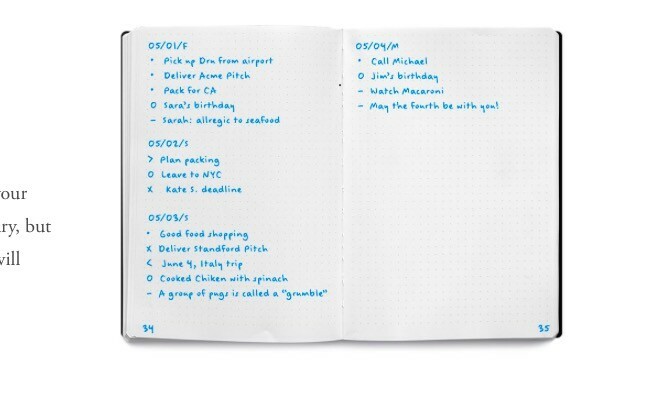
Има четвърти модул, наречен Индекс, което ви казва къде ще намерите конкретен запис във вашия дневник с куршуми. Ще го обсъдим в следващия раздел.
Сега е време да превърнете основните модули Bullet Journal в дъски на Trello. Имате достатъчно свобода на действие да добавяте или премахвате модули, както сметнете за добре.
Можете да се придържате към стандартния формат на модула и да създадете четири дъски, по една за индекс, ежедневен дневник, месечен дневник и бъдещ дневник. Или можете да замените Месечен дневник със Седмичен дневник, ако предпочитате работа в "седмичен балон" Откъснете календара: 4 други подхода към управлението на времетоКалендарът не винаги е идеалното решение. Ако „Нямам достатъчно време“ е вашият постоянен рефрен, трябва да промените тактика и да приемете нов, по-ефективен подход към управлението на времето. Прочетете още . Разбира се, никой не ви спира да имате табло за седмични дневници и месечна дъска.
След като създадете дъски на Trello за модулите по ваш избор, поставете звезда на тези дъски, за да ги подредите в горната част в менюто на лявата странична лента.
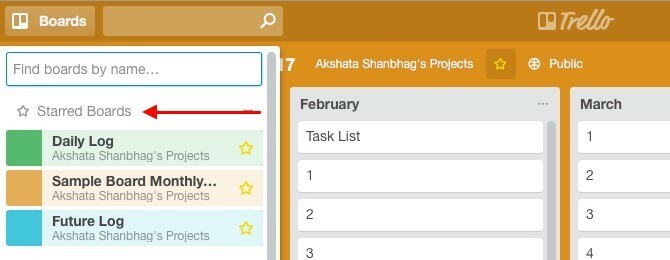
Индекс, номера на страници и теми
Бих препоръчал да пропуснете модула Index. Да, този модул е безценен, когато искате да намерите конкретни елементи в хартиена тетрадка, без да се налага да прелиствате напред-назад през куп страници. Но когато имате работа с цифрово приложение с приличен механизъм за търсене и лесна навигация по страниците, индексната дъска със сигурност ще се почувства излишна. Като изключите модула Индекс, можете да игнорирате и номерата на страници!
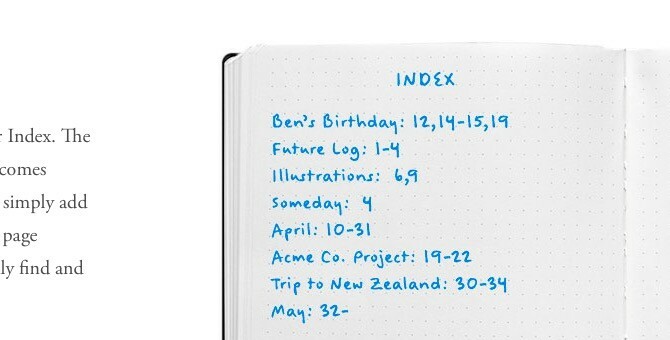
Темите са кратки и описателни заглавия, които се намират в горната част на всеки запис, за да ви помогнат да го идентифицирате, когато сканирате своите бележки в дневника. Тези заглавия, т.е. теми, могат да се преведат в списъци с имена в Trello.
Настройка на месечния дневник
Хартиената версия на Bullet Journal предлага оформление на две страници за модула Monthly Log, с календар отляво и списък със задачи отдясно.
Календарът е списък с дните за конкретен месец и можете да регистрирате задачи и събития в него за бърза справка. В списъка със задачи можете да изброите задачите, които сте планирали за текущия месец, както и тези, пренесени от предходния месец (и).
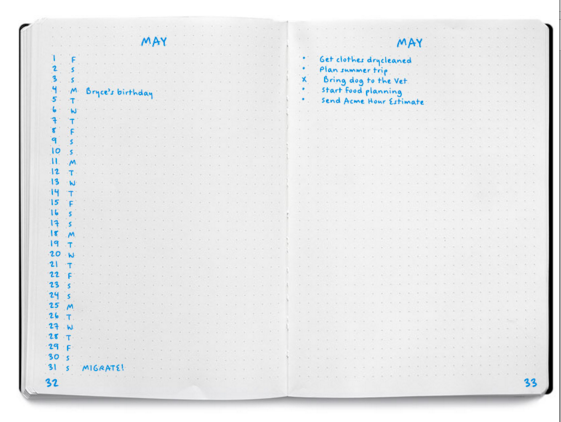
С този формат ще отделите две страници за месечния дневник за всеки месец. За преместване на тази настройка в Trello, предлагам следния подход.
Вместо да създавате нова дъска на Trello за модула Месечен дневник всеки месец, имайте една дъска за този модул за цяла година. На тази дъска посветете по един списък за всеки месец от годината и създайте карти, равни на броя на дните в този месец. Тоест списък с 31 карти за януари, една с 28 карти за февруари и т.н.

Сега, нека се съсредоточим върху месечния дневник за, да речем, декември. Има 31 карти - по една за всеки ден от месеца. След това се нуждаем от списък със задачи за този месец. Вместо да създавате отделен списък на Trello за него, създайте една единствена карта Trello, наречена Списък със задачи под декемврийския списък и го преместете в началото. Кликнете върху тази карта, за да я отворите. Ще видите а Контролен списък бутон в Добавете раздел вдясно. Щракнете върху този бутон, за да създадете своя списък със задачи за декември.
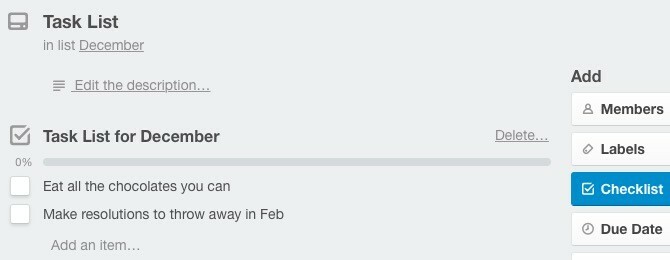
Този подход поддържа вашата месечна дъска за дневник, както и вашата настройка на Trello. Би било доста сложно, ако създадете списъци и табла, които да съответстват на хартиената версия на Bullet Journal.
Вземете предварително направена месечна дъска
Създадох a примерен месечен дневник за да ви спести малко време. За да копирате дъската във вашия акаунт в Trello, щракнете върху Още > Копирна дъска от падащото меню на страничната лента вдясно на тази проба. Копието автоматично ще бъде класифицирано като частна дъска!
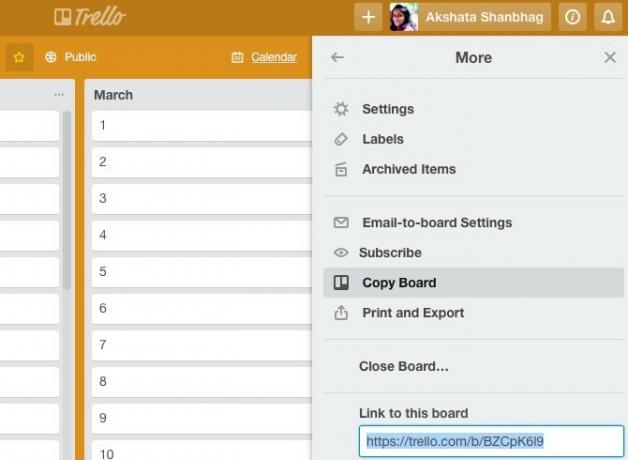
Полезен начин да видите месечните си задачи с един поглед
За да видите задачите и събитията за който и да е месец, всичко, което трябва да направите, е да сканирате неговия списък на таблото за месечен дневник или да отворите картата му със списък със задачи.
Ако предпочитате да виждате задачите си подредени в правилен изглед на календара, първо ще трябва да зададете срокове за всяка карта. Trello запазва функцията за дата на падежа, за да подчертае крайните срокове, но кой казва, че не можете да използвате тази функция, за да откроите датите в модулите си в дневника с куршуми.
Можете да зададете крайна дата за всяка карта чрез Промяна на крайната дата опция, скрита зад иконата „молив“ на картата. Трябва да кажа, че да направите това за 30 и повече карти на списък може да бъде досадно. Защо не зададете дати само за карти на стойност една седмица? Това е ако намирате изгледа на календара за незаменим и настоявате да имате такъв.
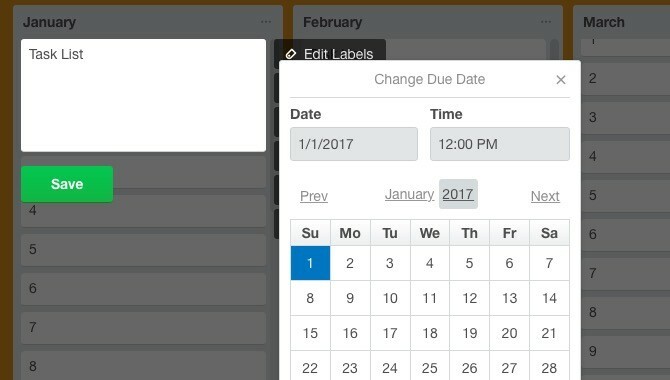
Тук идва частта, в която активирате изгледа на календара. Първо щракнете върху Покажи менюто бутон горе вдясно на текущата дъска на Trello.
След това изберете Енергия от изпадащата странична лента и щракнете върху Активиране бутон до Календар от списъка с налични Power-Ups. Сега, когато погледнете вляво от Покажи менюто бутон, ще видите a Календар бутон. Кликнете върху него и има вашия календарен изглед за дневния или месечния дневник на вашия дневник с куршуми.
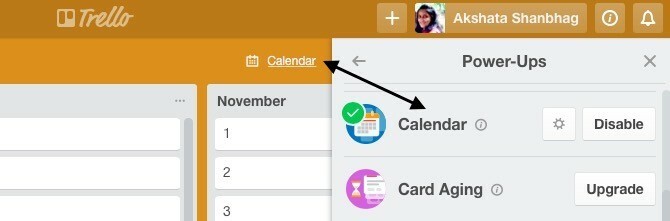
Създаване на ежедневна дъска
В зависимост от сложността на вашия ден и навиците ви за сеч, можете:
- Ограничете модула Daily Log до едно табло с 30-31 списъци, съответстващи на броя на дните от текущия месец,
- Или създайте нова дъска за ежедневен дневник за всеки ден и разделете задачи/бележки в списъци въз основа на типа (дневна работа, личен проект, свързани с пари, „трябва да се направи“ и т.н.).
Бих препоръчал първия подход, защото е по-лесно да имате всичките си бележки за деня в един списък. Ако искате да добавите повече контекст към всяка бележка, можете да го направите с помощта на етикети, контролни списъци и коментари на карти.

Ще оставя на вас да настроите дъската за бъдещи дневници въз основа на възможностите, които показах за таблата за месечен и ежедневен дневник по-горе.
Заменете куршумите и означаващите с етикети
В аналоговия Bullet Journal използвате водещи символи и означаващи, за да добавите контекст към всеки запис. Например, "*” добавя приоритет към задача, “О” показва събитие, “х” маркира задачата като завършена. Можете да пренесете тези маркери във вашия дневник с куршуми на Trello, като използвате препинателни символи. Проблемът е, че тяхната визуална привлекателност и ефективност се губят при превод от хартия на екран. Като алтернатива ви предлагам да използвате цветно кодирани етикети, които да съответстват на куршумите и означаващите.
Ето артикулите, за които ще ви трябват етикети:
- Задача (•)
- Задачата завършена (X)
- Мигрирана задача (>)
- Насрочена задача (
- Събитие (O)
- Бележки (-)
- Напомняния (По избор) – ако искате да маркирате задачи с крайни дати
- Приоритет (*)
- Вдъхновение (!)
- Изследване (икона „око“) – изисква проучване, информация или откритие
За да създадете етикети и да ги наименувате, първо кликнете върху иконата „молив“ за която и да е карта и изберете Редактиране на етикети от списъка с действия, който се показва. От тук нататък е лесно да се разбере! Ето примерна моментна снимка на системата за етикетиране, която ще получите.

С тази система, когато попаднете на карта с, да речем, тъмносин етикет и жълт, знаете, че това показва задача с висок приоритет, която сте изпълнили.
Готови сте да започнете да влизате във вашия Bullet Journal
С вашите дъски на Trello, настроени така, че да съответстват на Bullet Journal, можете да добавяте карти, за да планирате задачи, да маркирате събития и да записвате всякакъв вид информация.
Trello ви дава гъвкавостта да добавяте, редактирате, премахвате, пренареждате и дублирате карти по всяко време. Това улеснява създаването на няколко ежедневни журнала преди време. Все пак бих препоръчал да създавате регистрационни файлове един ден или седмица в даден момент, за да избегнете сложността и объркването.
Използване на правилната система за производителност 5-те заповеди за избор на подходящо приложение за работа за продуктивностРазличните хора се организират по различни начини. Така че изборът на приложение за задачи наистина зависи от това какъв човек сте. Ето пет заповеди, за които можете да помислите за вашата собствена система за производителност. Прочетете още може да обърне вашия работен процес. Проблемът е, че първо трябва да изберете един. Тук става трудно, защото имате толкова много опции, от които да избирате.
Намирате се, че прелитате от една система за производителност към друга на всеки няколко дни или месеци? Може би трябва да промените навиците си за производителност, вместо да приемате нова система. След всичко, най-добрият хак за производителност е самодисциплината Защо самодисциплината е най-добрият хак за продуктивност, от който се нуждаетеКаква е тайната да се свърши дълбока работа? Мотивация ли е или дисциплина? Ако не можете да се съсредоточите и да завършите работата си, ето няколко съвета за навици, които ще ви помогнат да постигнете повече. Прочетете още .
Опитвали ли сте да преместите вашата хартиена система за водене на бележки в Trello или някое друго уеб приложение? Как ти се получи? Какво в крайна сметка предпочитате за водене на бележки - хартия, екран или и двете?
Акшата се обучава в ръчно тестване, анимация и UX дизайн, преди да се съсредоточи върху технологиите и писането. Това обедини две от любимите й дейности - осмисляне на системите и опростяване на жаргона. В MakeUseOf, Akshata пише за това как да направите най-доброто от вашите устройства на Apple.